

Por Vernon Roderick, Última atualização: April 7, 2018
Como fazer backup de contatos para o iCloud? Aqui estão algumas soluções.
"Uso meu iPhone há algum tempo e, como muitos de vocês provavelmente experimentaram, minha lista de contatos aumentou para um número obsceno. Estou ficando ansioso por pensar ou imaginar uma manhã em que acordo e eles se foram por algum motivo ou outro.
Eu não sou exatamente uma pessoa descuidada, mas até eu mesmo sei deletar uma mensagem de texto ou algo assim em vez de responder e isso pode acontecer com meus contatos e eu simplesmente não posso deixar isso acontecer. Eu preciso fazer backup disso e sei que o iCloud é o programa perfeito para me ajudar com minha preocupação, já estou respirando um pouco mais fácil graças à ideia de que há algo para me ajudar, no entanto, acabei de perceber que zerei conhecimento sobre como fazer backup de contatos para o iCloud.
Quaisquer dicas ou guias seriam super incríveis. Obrigado, obrigado!"
Depois de vários anos escrevendo programas para dispositivos iOS, desenvolvemos uma ferramenta fácil de usar e adequada para todos os usuários iOS.
Aqui vai uma dica para você: Baixar Backup e restauração de dados do FoneDog iOS para fazer backup de contatos ou quaisquer outros dados em seus dispositivos iOS da maneira mais segura e rápida. Caso você queira tentar outros métodos, reunimos algumas soluções básicas abaixo.
Backup e restauração de dados do iOS Um clique para fazer backup de todo o dispositivo iOS em seu computador. Permite visualizar e restaurar qualquer item do backup para um dispositivo. Exportar o que você deseja do backup para o seu computador. Nenhuma perda de dados em dispositivos durante a restauração. A restauração do iPhone não substituirá seus dados Download grátis Download grátis
Parte 1. Contatos do iPhone e iCloudParte 2. Fazer backup de contatos para a conta do iCloudParte 3. Algumas dicas de backup de contatos no iCloudParte 4. Faça backup rápido de contatos usando o Fonedog Toolkit
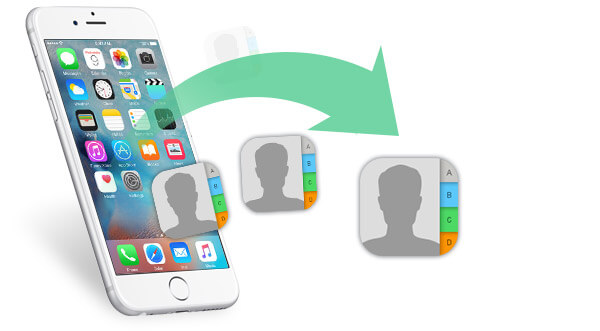
O iPhone é um smartphone incrível e milhões de usuários não podem deixar de concordar que provavelmente continuará em sua popularidade. Enquanto nossas habilidades com um smartphone continuam a nos surpreender, podemos navegar, instalar aplicativos, lidar com trabalho e e-mails, assistir a vídeos e muito mais. Estas ainda são coisas incríveis e vamos encarar isso, habilidades de mudança de vida, ainda podemos focar no horizonte e esperar que mais melhorias venham.
Enquanto aguardamos esses desenvolvimentos inevitáveis, continuamos a aproveitar nossos telefones como a tecnologia inovadora que temos em nossos bolsos e, como eles ainda são telefones celulares, nossa lista de contatos é o que continua a capacitar nossos telefones a permanecerem em contato.
Agora, assim como o usuário afirmou acima, pode ser um pouco enervante supor o pior e o processo ideal pode ser se preparar para isso. Afinal, é menos provável que um iPhone sem contatos seja útil do que um que tenha todos os seus contatos prontos para serem usados sempre que você precisar.
Nossa atenção agora está focada na capacidade de fazer backup de nossa lista de contatos e, como a maioria dos usuários de um iPhone, nossa solução imediata é o iCloud. Para aqueles que não estão muito familiarizados com o que é o iCloud, o iCloud é um programa que pode ajudar a fazer backup de muitos dados para usuários do iPhone ou titulares de contas em uma nuvem virtual ou espaço de armazenamento na Internet. Às vezes, sincronizamos todos os contatos com o icloud.
Tudo o que você precisa é de uma conta ativa e um plano de dados ou wifi confiável e você não deve ter problemas para obter ou usar uma conta do iCloud.
Agora, supondo que você não esteja familiarizado com o programa, não se preocupe, não será necessário reprogramar seu iPhone e podemos simplesmente ensiná-lo a usá-lo com alguns passos simples. Tudo o que você precisa fazer é seguir estas etapas fáceis e fazer backup facilmente de seus contatos na sua conta do iCloud:
Passo 1: Faça login na sua conta do iCloud usando seu iPhone, certifique-se de inserir o nome de usuário e a senha adequados. Supondo que você não tenha uma conta do iCloud, não se preocupe, você pode criar uma facilmente antes de fazer login. Basta seguir as instruções de criação para continuar.

Passo 2: Vá para as configurações do seu telefone, encontre a opção iCloud e percorra-a.
Passo 3: Você provavelmente notará que há uma opção "Contatos" listada, basta desativá-la e ligá-la para continuar. Por favor, certifique-se de deixá-lo ligado e pronto.

Contatos de backup para o iCloud
Esse foi um processo bastante simples que a maioria das pessoas pode seguir facilmente. Observe que o iCloud atualizará automaticamente os arquivos de backup todos os dias em um determinado horário do dia, mas a unidade do iPhone com a conta do iCloud deve estar conectada a uma fonte de energia e ter Wi-Fi disponível, caso contrário, será atualizado apenas quando ambos os critérios forem atendidos .
Isso garante que seus contatos e outros detalhes estejam atualizados e você não terá problemas caso precise restaurar usando o iCloud como ponto de restauração.
Por outro lado, algumas pessoas mencionaram que ainda não têm todos os seus contatos e precisavam fazer algumas etapas extras, continue lendo se você realmente deseja garantir que todos os contatos estejam na sua conta do iCloud.
Etapa 1: verificar iCloud.com se todos os seus contatos estiverem lá, basta acessar o site e fazer login, encontrar os contatos e procurar um ou dois contatos para ter certeza de que está tudo lá. Supondo que você não conseguiu encontrá-lo, prossiga para as próximas etapas.
Passo 2: Verifique os contatos no seu iPhone e veja no canto superior direito, há uma categoria "Grupos", por favor, escolha-a. Você verá que existem alguns grupos listados aqui e se suas categorias estiverem listadas como "Todos no meu iPhone", basta desmarcá-la e procurar os nomes ausentes que você fez na etapa 1. Se os nomes não aparecerem, é provável que que os contatos não foram sincronizados corretamente no iCloud.
Passo 3: Para aliviar esse problema, vá para as configurações do seu telefone e vá para "Mail, Contatos, Calendário" no seu telefone e encontre a sua conta padrão para o iCloud, basta ativá-lo quando vê-lo.
Etapa 4: exporte todos os seus contatos, isso pode exigir que você use um programa ou aplicativo de terceiros e há alguns que podem ser melhores, deixamos a você escolher qual prefere.
Etapa 5: depois de exportar usando um aplicativo ou programa de terceiros, você agora importará esse arquivo para o seu iCloud.
Etapa 6: Haverá uma opção de mesclagem para combinar seus contatos existentes no iCloud e as informações importadas que você fez nas etapas 4 e 5, isso ajudará você a remover duplicatas e evitar a necessidade de limpar a lista de contatos de backup.
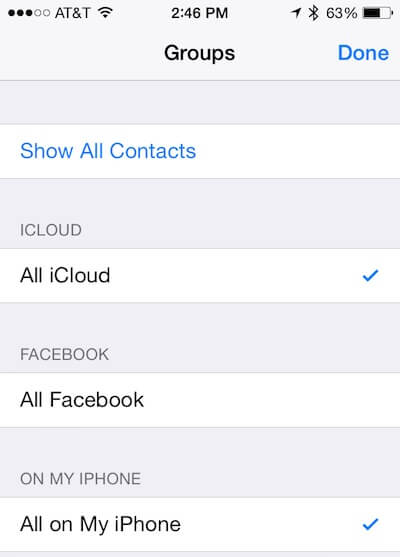
É certo que as últimas etapas podem ser um pouco difíceis para alguns usuários e, convenhamos, não é exatamente 100% infalível. Bem, se você precisa ter todos os seus contatos, isso é algo que você não pode deixar de fazer para ter certeza de que não perdeu nenhuma informação ou contato que pode não ter sido salvo.
Para adicionar a essa etapa bastante desafiadora, alguns usuários têm dificuldade em fazer backup devido à limitação no espaço de armazenamento do iCloud. A versão gratuita limita seus dados a 5 GB, o que é bastante grande, mas com fotos, vídeos, aplicativos e muito mais, pode ficar cheio rapidamente.
Você pode, no entanto, comprar mais espaço de armazenamento no iCloud por uma taxa mensal que algumas pessoas preferem evitar completamente. Além disso, algumas pessoas ainda não conseguem encontrar total conforto em confiar suas informações a um servidor em nuvem, especialmente porque ele foi invadido há alguns anos.
Observe que, desde então, a Apple melhorou a segurança e reforçou os programas antihacking ou algo parecido, mas isso afetou bastante os níveis de confiança do iCloud. Por fim, é claro que existem usuários que preferem manter informações confidenciais e importantes ao seu alcance, talvez em seu laptop ou computador, apenas os faz se sentir mais seguros ou seguros sabendo que estão com eles em vez de na Internet.
E às vezes você pode encontrar alguns problemas, como por que todos os meus contatos não estão aparecendo no icloud ou contatos não sincronizados com o iCloud.
Seja qual for o motivo para você não preferir usar o iCloud, não se preocupe, ainda existem outras opções para fazer backup de seus contatos. Você pode fazer backup dos contatos do iPhone sem o icloud.
Entre as muitas opções, uma que podemos recomendar é o Fonedog IOS Data Backup and Restore para o seu iPhone.
A Backup e restauração de dados do Fonedog IOS é um programa que faz exatamente como o nome indica, ajuda você a fazer backup de suas informações e pode ser usado para restaurá-las caso seja necessário. Desde o início, ao fazer o backup, você pode visualizar as entradas uma a uma e exibir se todos os contatos chegaram ao Fonedog IOS Data Backup and Restore conforme instruído, você pode até remover aqueles que não deseja fazer backup se você tiver algum motivo para não querê-los em seu telefone.
O espaço de armazenamento do Fonedog IOS Data Backup and Restore é limitado apenas pelo espaço de memória do seu computador ou laptop, portanto, desde que você tenha mais de 5 GB livres, você deve estar bem acima do que o iCloud está oferecendo e não há armazenamento mensal taxa que vem com qualquer coisa acima de 5 GB, o que deve atrair mais pessoas a experimentar o Fonedog IOS Data Backup and Restore.
Finalmente, como mencionado, Fonedog IOS Data Backup and Restore salvará as informações em seu computador ou laptop e você terá controle total. De fato, você pode até salvar os contatos ou outros detalhes em uma pasta de sua escolha com uma senha anexada a ela para acessar a referida pasta, o que duplica a segurança que você espera de ter os dados em seu computador ou computador portátil.
Parece bom? Vamos baixá-lo para tentar fazer backup dos contatos, é grátis para você.
Download grátis Download grátis
As pessoas também lêem:
Como fazer backup do iPhone para o iCloud
Como fazer backup do seu iPad para o iCloud - 3 maneiras diferentes
Deixe um comentário
Comentário
Backup e restauração de dados do iOS
Faça backup de seus dados no PC e restaure seletivamente os dados do iOS a partir de backups.
Download grátis Download grátisArtigos Quentes
/
INTERESSANTEMAÇANTE
/
SIMPLESDIFÍCIL
Obrigada! Aqui estão suas escolhas:
Excelente
Classificação: 4.5 / 5 (com base em 71 classificações)